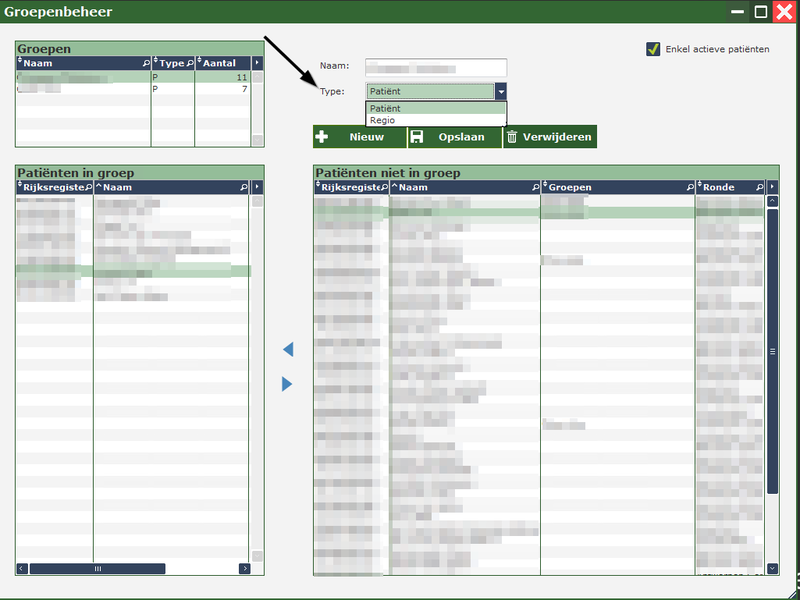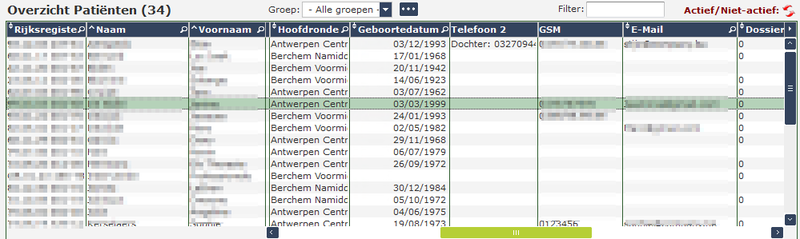Overzicht patiënten: verschil tussen versies
Geen bewerkingssamenvatting |
Geen bewerkingssamenvatting |
||
| Regel 5: | Regel 5: | ||
Wanneer u meerdere '''groepen''' hebt binnen de praktijk, kan u gemakkelijk '''wisselen''' door op het kadertje naast '''Groep''' te klikken en de juiste groep aan te duiden. | Wanneer u meerdere '''groepen''' hebt binnen de praktijk, kan u gemakkelijk '''wisselen''' door op het kadertje naast '''Groep''' te klikken en de juiste groep aan te duiden. | ||
<br/>Wanneer u op de '''3 puntjes''' drukt, krijgt u een '''overzicht van de bestaande groepen''', kan u '''nieuwe groepen aanmaken''' en '''groepen verwijderen'''. Tevens kan u hier de '''patiënten''' van de ene naar de andere groep '''verplaatsen'''. U kan aanduiden bij '''type''' of u wil kiezen op '''patiënt of regio'''. | <br/>Wanneer u op de '''3 puntjes''' drukt, krijgt u een '''overzicht van de bestaande groepen''', kan u '''nieuwe groepen aanmaken''' en '''groepen verwijderen'''. Tevens kan u hier de '''patiënten''' van de ene naar de andere groep '''verplaatsen'''. U kan aanduiden bij '''type''' of u wil kiezen op '''patiënt of regio'''. | ||
<br/>''NOTA: | <br/>''NOTA: het gebruik van groepen is niet altijd van toepassing.'' | ||
[[Bestand: Type.png|800px]] | [[Bestand: Type.png|800px]] | ||
Versie van 10 mei 2024 12:05
Naast "Overzicht patiënten" staat het aantal patiënten die verzorgd worden binnen de praktijk.
Wanneer u meerdere groepen hebt binnen de praktijk, kan u gemakkelijk wisselen door op het kadertje naast Groep te klikken en de juiste groep aan te duiden.
Wanneer u op de 3 puntjes drukt, krijgt u een overzicht van de bestaande groepen, kan u nieuwe groepen aanmaken en groepen verwijderen. Tevens kan u hier de patiënten van de ene naar de andere groep verplaatsen. U kan aanduiden bij type of u wil kiezen op patiënt of regio.
NOTA: het gebruik van groepen is niet altijd van toepassing.
Het kadertje naast Filter dient om sneller een patiënt terug te vinden. U geeft daar de naam in van de patiënt die u wenst te bekijken.
Met ![]() kan u wisselen tussen actieve en niet-actieve patiënten.
kan u wisselen tussen actieve en niet-actieve patiënten.
U kan de balk gebruiken om meerdere kolommen zichtbaar te maken. (verandert in groene kleur)